Yahoo! JAPANに登録して、Yahoo! JAPAN IDを取得しておくと、Yahooサイトのコンテンツを便利に、利用することができるようになります。
Yahoo! JAPAN IDを取得するには、もちろん無料で登録することができます。
また初心者の方でまだメールアドレスを、持っていないという方もいるかもしれません。
Yahoo! JAPAN IDは、メールアドレスを持っていなくても取得できるので心配はありません。
次に、メールアドレスがある場合と、無い場合について具体的に、Yahoo! JAPAN IDを取得する方法を説明していきます。
他のサイトに新規登録する場合も、個々の入力情報は変化しても基本的には同じようにすることができます。
Yahoo IDの取得方法(初心者用)
メールアドレスを持っている場合
★ Yahoo! JAPAN IDの取り方
操作手順
新規取得をクリックします。
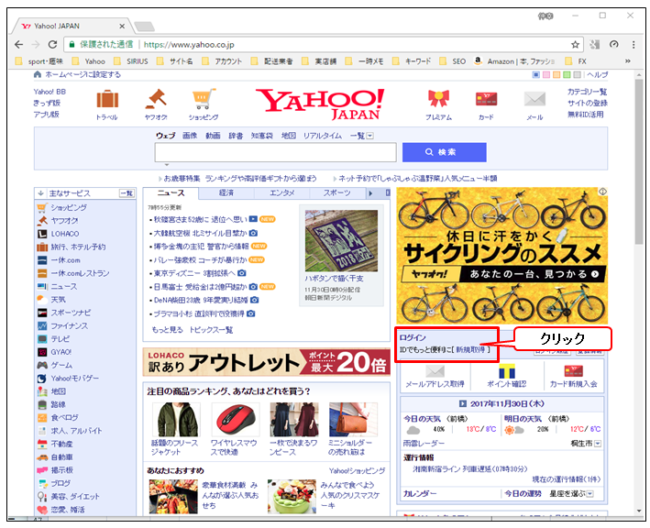
「Yahoo! JAPANへようこそ」の画面が表示されます。
この画面に必要な事項を登録して、Yahoo! JAPAN IDを取得することができます。
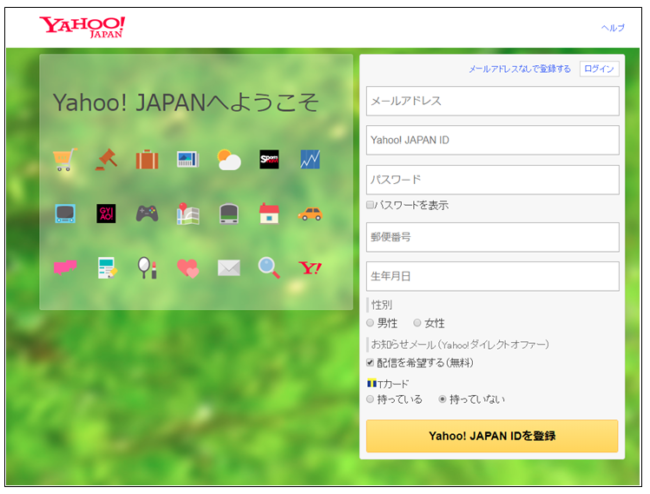
★ 画面の各項目に必要事項を入力する
1.メールアドレスを入れる…あなたのメールアドレスを入力します。
Yahoo!メールアドレスは使えませんので注意してください。
2.Yahoo! JAPAN ID…この項目はメールアドレスを入力すると自動で入ります。
3.パスワードを入力する…このパスワードは、あなたが好きなものを入力します。
入力したパスワードの安全性が、どの位のものかが表示されます。
アルファベットの大文字、小文字、数字を組み合わせて使うと良いと思います。
4.郵便番号を入力する。
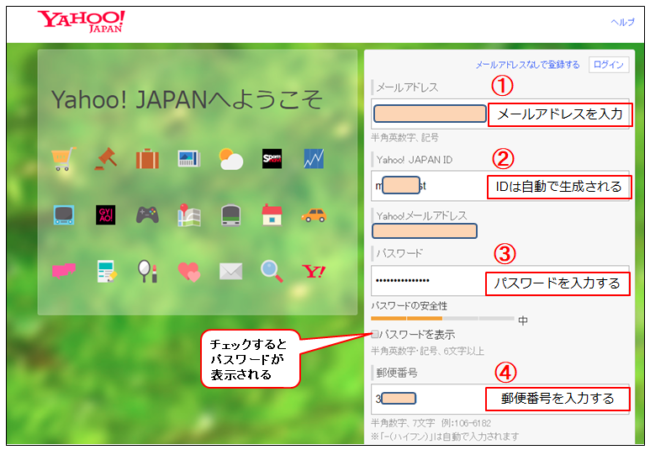
★ 入力画面の続き
5.生年月日を西暦で入力する。
6.性別を選択する。
7.Tカードの有無を選択する
8.表示された文字を入力するー表示された通り入力する。
9.Yahoo! JAPAN IDを登録をクリックする。
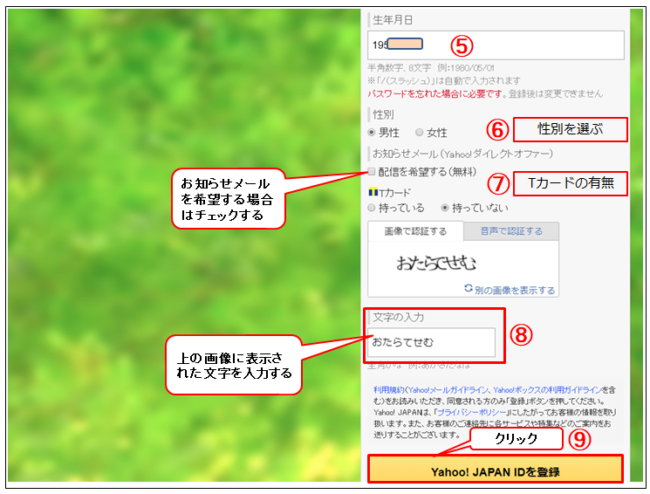
Tポイント登録画面が表示されます。
Yahoo! JAPAN IDを取得するだけなので、「登録しないで先に進む」をクリックする。
Tポイントを持っている方は、ここで登録しても構いません。
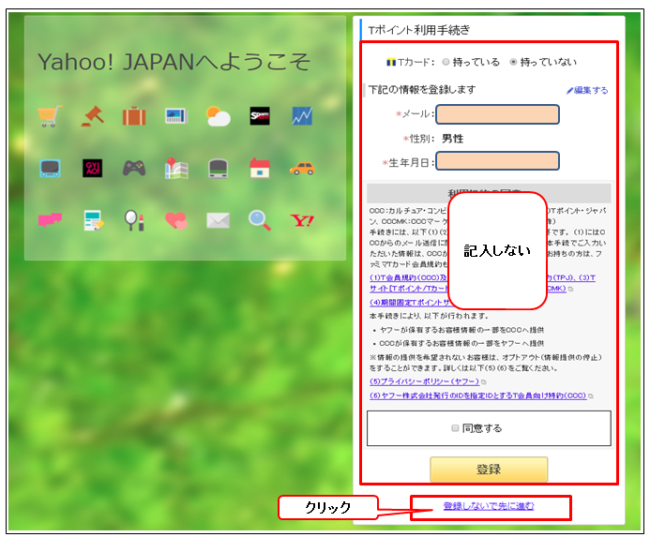
Yahoo! JAPAN IDの登録が完了すると次の画面になります。
「ご利用中のサービスに戻る」をクリックすると「Yahoo! JAPAN」のトップページに移動します。
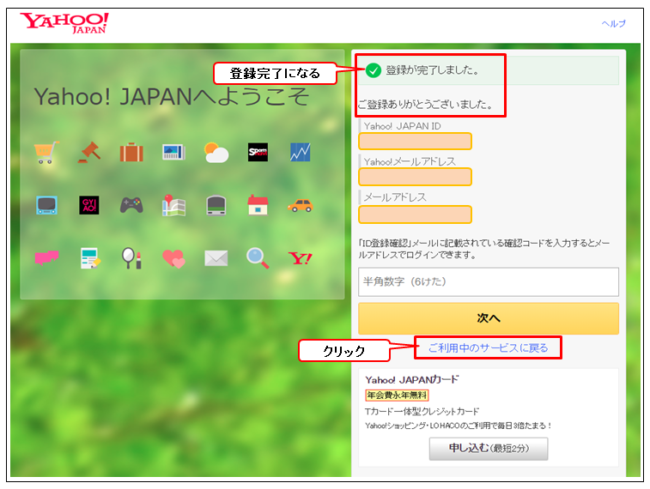
以上で登録完了になります。
メールアドレスを持っていない場合
操作手順
Yahooのトップページです。
赤枠で囲った所に、「新規取得」があります。
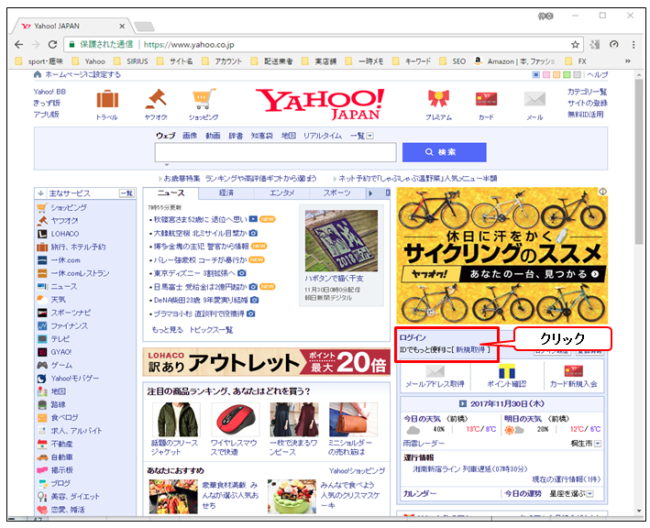
新規取得をクリックすると、次の画面になります。
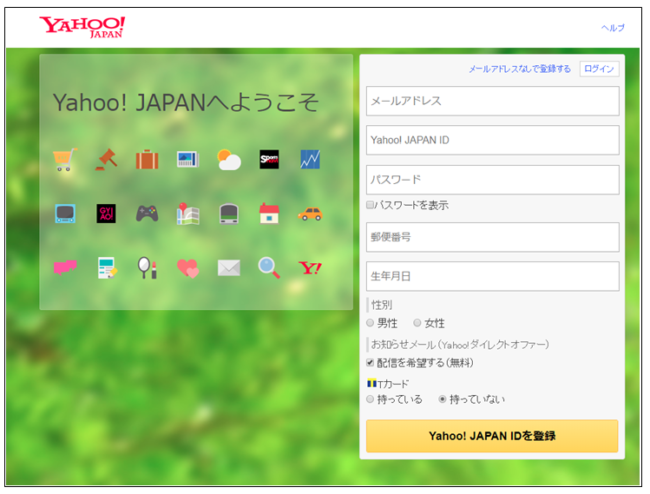
「メールアドレスなしで登録する」をクリックする。
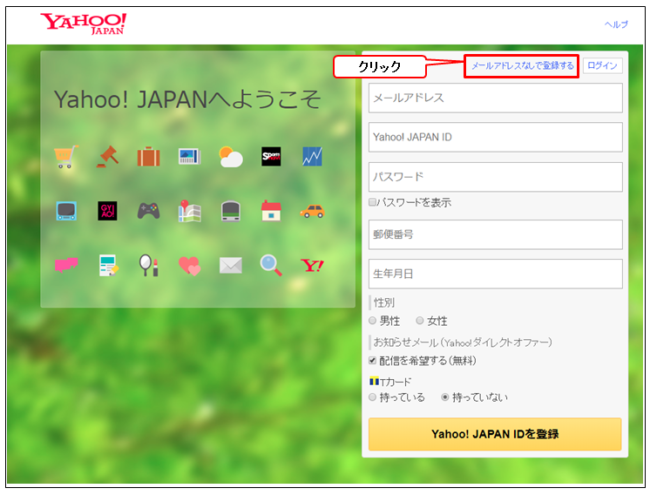
メールアドレスなしの登録画面になります。
項目の中から、メールアドレスの項目がなくなりました。
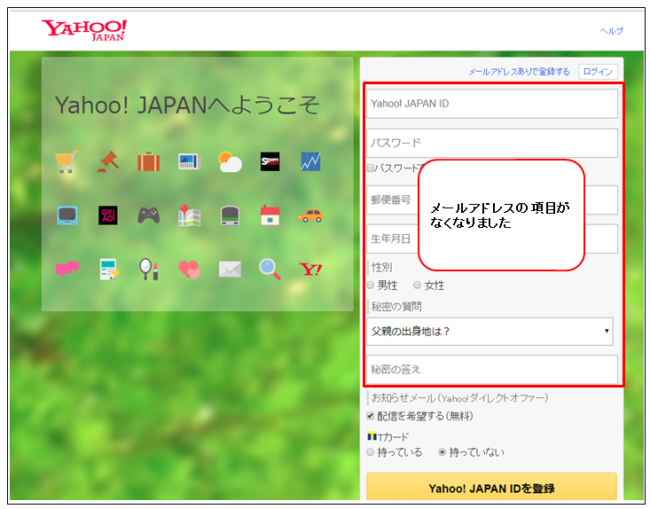
★ 画面の各項目に必要事項を入力する。
- IDを入力すると、使えるものか使えないものか、ポップアップされるので使えるという表示が出たら大丈夫です。
- パスワードを入力する…このパスワードは、あなたが好きなものを入力します。
入力したパスワードの安全性が、どの位のものかが表示されます。
アルファベットの大文字、小文字、数字を組み合わせて使うと良いと思います。 - 郵便番号を入力する。
- 生年月日を西暦で入力する。
- 性別を選ぶ。
- 秘密の質問…右にある三角のマークをクリックすると色々な質物がありますので、好きなものを選ぶ。
- 秘密の質問の答えを入れます…この答えはメモして置くと良い。
- Tカードの有無
- 最後にYahoo! JAPAN IDを登録…クリックする。
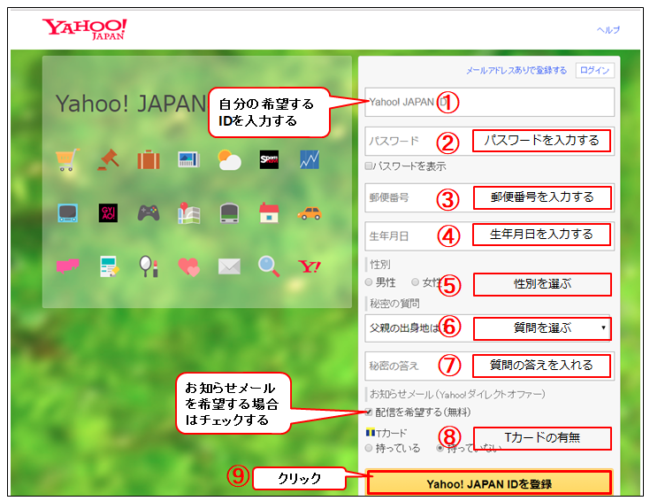
Tポイント登録画面が表示されます。
Yahoo! JAPAN IDを取得するだけなので、「登録しないで先に進む」をクリックする。
Tポイントを持っている方は、ここで登録しても構いません。
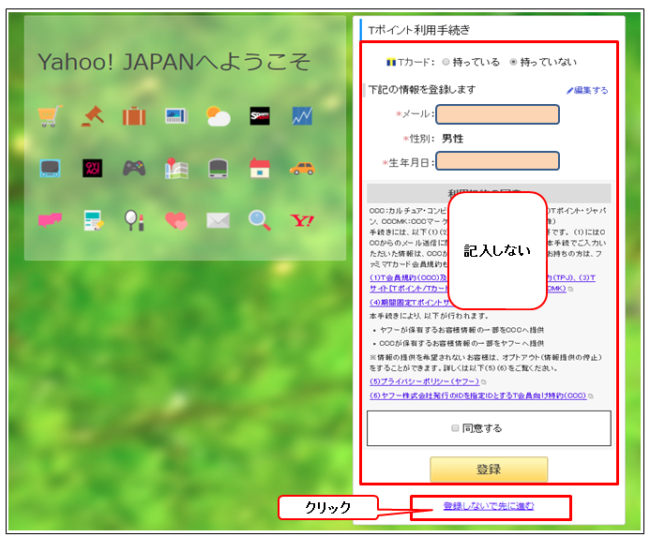
Yahoo! JAPAN IDの登録が完了すると次の画面になります。
「ご利用中のサービスに戻る」をクリックすると「Yahoo! JAPAN」のトップページに移動します。
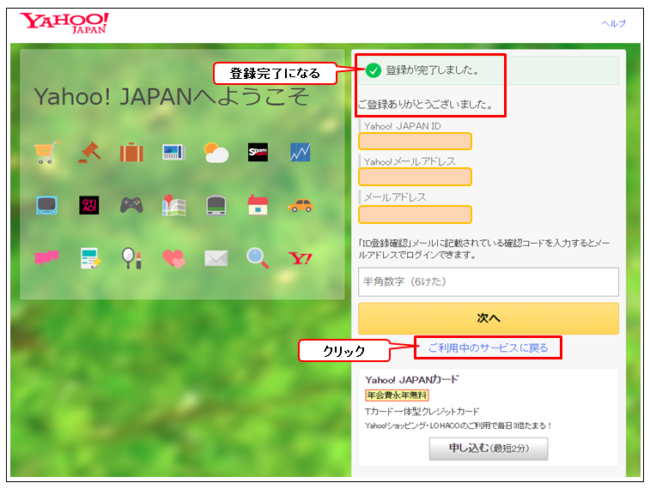
以上で登録完了になります。
Yahoo IDでログインをしてみましょう
操作手順
これはYahooのトップページです。
赤枠で囲った所に、「ログイン」がありますので、ここをクリックします。
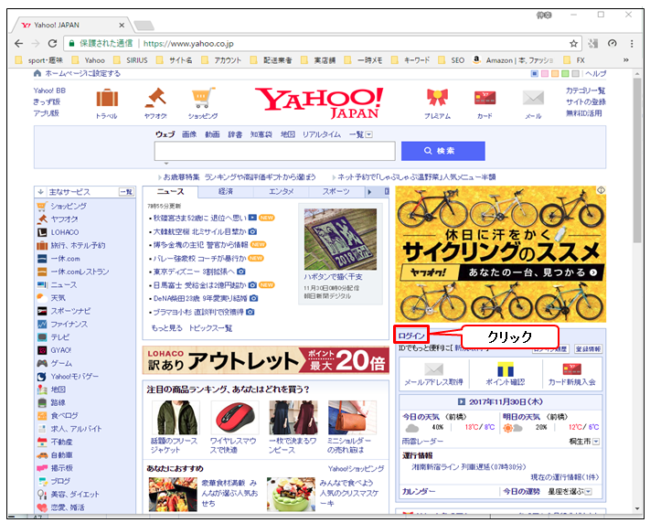
Yahoo! JAPAN IDを入れる画面になる。
あなたのIDを入れて、次へをクリックします。
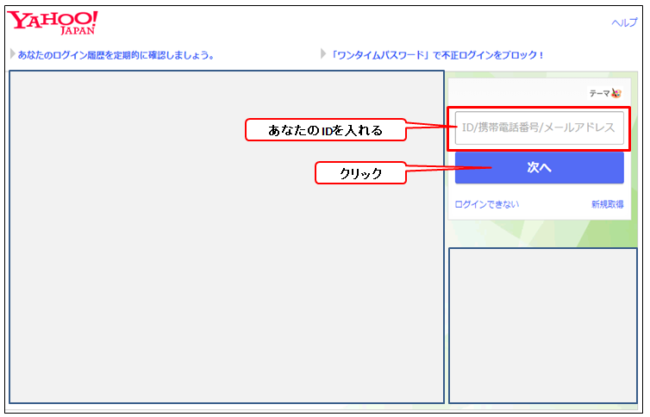
Yahoo! JAPAN IDのPW(パスワード)を入れる画面になる。
あなたのPW(パスワード)を入れて、ログインをクリックします。
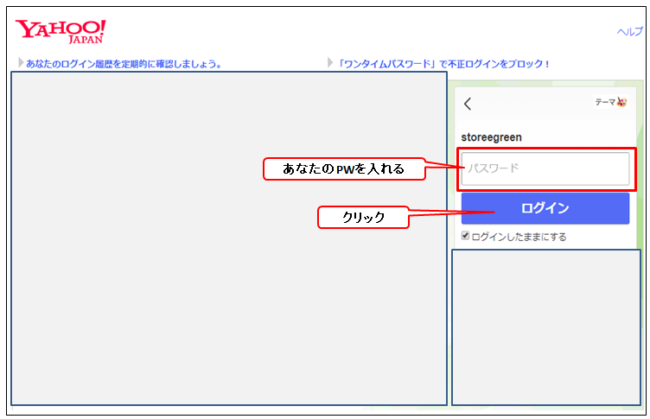
Yahooのトップページが表示される。
ログインの所が、「こんにちは〇〇さん」となっていれば、ログインした状態を示しています。
ログアウトする場合は、すぐ下にある「ログアウト」という所をクリックすればOKです。
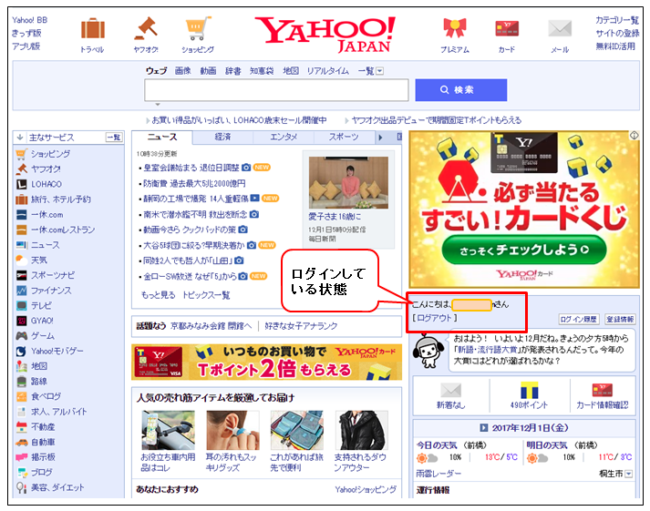
無料でゲームをしたい
インターネットを使うと、麻雀、将棋、数独などあらゆる無料のゲームサイトがあります。
麻雀などでは対戦ゲームもありますが、一人で楽しむこともできます。
ゲームも初級、中級、上級などゲームの難度も変更できるので、初級者から上級者まで利用することができます。
★ 使い方は簡単
貴方がお使いのブラウザを開きます。
ブラウザの検索窓に「ゲーム」と入れて、Enterキーを押します。

Yahoo!ゲームをクリックしてみると、次のような画面になります。
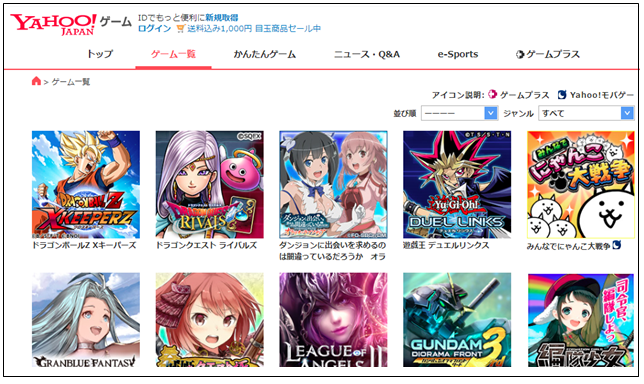
ゲーム一覧から好きなゲームをクリックします。
ゲームによっては「ログイン」を要求されますのでYahoo! IDを使って、ログインして使います。
★ ログインせずに無料のゲームをする
ログインをしないで無料のゲームをすることもできます。
麻雀を例にして、説明します。
お使いのブラウザの検索窓に、「麻雀」と入れてEnterキーを押します。
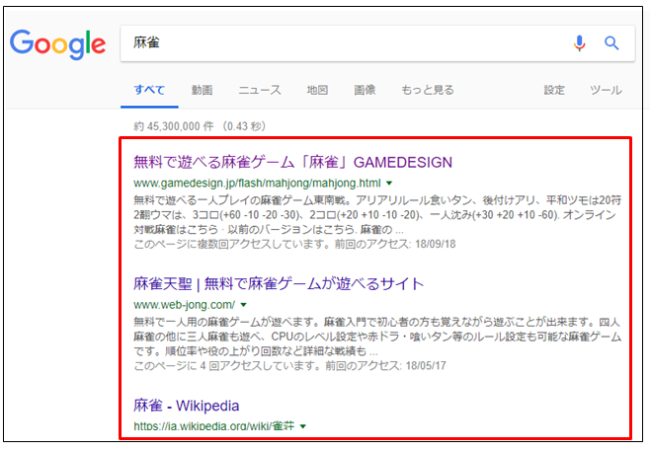
無料で遊べるゲームがでてきます。
一番上のゲームをクリックしてみます。
麻雀のゲームがでてきました。開始をクリックすると、ゲームがスタートします。
このゲームなどは、ログインの必要もなくクリックするだけでゲームをすることができます。
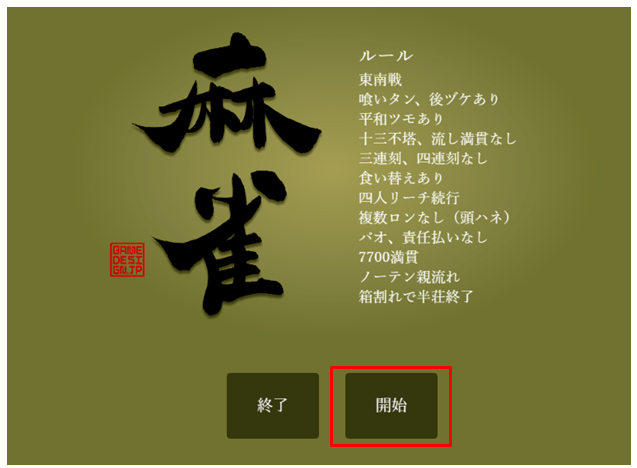
他にも、このような種類のゲームはありますので、十分楽しめると思います。
以上で「Yahoo IDの取得方法(初心者用)」の説明を終わります。